Tutorial de Elizabeth, puedes encontrar el original aquí.

Muchas gracias por permitirme traducir
tus fantásticos tutoriales, Elizabeth.
Con tu resultado, puedes hacer firmas, websets, cartas de incredimail, etc.
Por favor, crédito a Elizabeth Creations y a Tati Designs, gracias.
Materiales
PSPX9 (puedes utilizar cualquier versión).
Descarga el material del tutorial aquí:

Filtros:
Ninguno
Preparación
Instala los Filtros en la carpeta de "Complementos" de tu PSP.
Abrir los tubes, duplicar y cerrar el original.
En la carpeta "Gradient" hay 1 archivo, ponlo en la carpeta "Gradientes" de tu PSP.
En la carpeta "Selection" hay 1 archivo, ponlo en la carpeta "Selecciones" de tu PSP.
Recuerda que debes guardar tu trabajo con frecuencia.

Paso 1
En tu paleta de Materiales, pon en el primer plano el gradiente suministrado, "bhw4_91":

En el segundo plano, pon el color #17271e:
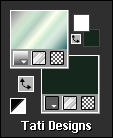
Paso 2
Abre una nueva imagen transparente de 930 x 730 píxeles.
Paso 3
Rellena tu imagen transparente con el gradiente del primer plano.
Paso 4
Selecciones/Cargar o guardar selección/Cargar selección desde disco: elige "ocean":
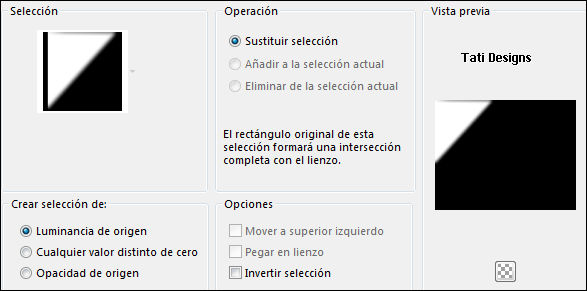
Paso 5
Ajustar / Matiz y Saturación / Colorear / 126 - 90.
Paso 6
Selecciones / Anular selección.
Paso 7
Abre el tube "sea.png" y copia.
Vuelve a tu trabajo y pega como nueva capa.
Paso 8
Coloca en la esquina inferior izquierda:

Paso 9
Abre el tube "deck_chair.png" y copia.
Vuelve a tu trabajo y pega como nueva capa.
Paso 10
Coloca en la parte izquierda:

Paso 11
Abre el tube "gulls.png" y copia.
Vuelve a tu trabajo y pega como nueva capa.
Paso 12
Coloca en la esquina inferior derecha:

Paso 13
Ajustar / Matiz y Saturación / Dinamismo:
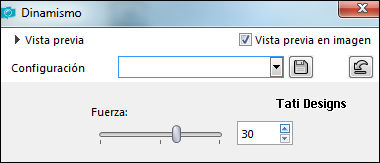
Nota: Si usas una versión inferior a PSPX5, posiblemente no tengas este ajuste.
Puedes usar "Brillo / Contraste" o
"Ajustar/Matiz y Saturación/Matiz/saturación/luminosidad" para producir un efecto similar.
Paso 14
Ajustar / Brillo y Contraste / Brillo/Contraste:
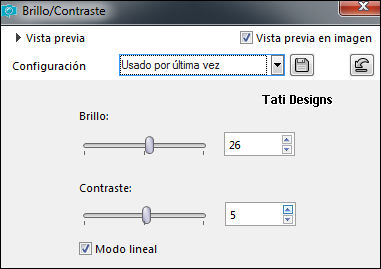
Paso 15
Abre el tube "shell_2.png" y copia.
Vuelve a tu trabajo y pega como nueva capa.
Paso 16
Coloca en la parte derecha:

Paso 17
Cambia el Modo de la capa a "Luz fuerte" y baja la Opacidad a 90.
Paso 18
Abre el tube "shell_1.png" y copia.
Vuelve a tu trabajo y pega como nueva capa.
Paso 19
Coloca en la parte superior derecha:
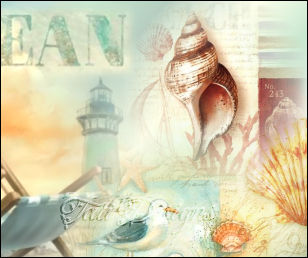
Paso 20
Abre el tube "anchor.png" y copia.
Vuelve a tu trabajo y pega como nueva capa.
Paso 21
Coloca en la esquina superior derecha:

Paso 22
Baja la Opacidad de la capa a 70.
Paso 23
Efectos / Efectos 3D / Sombra: 2 / 2 / 79 / 13 / Color: #62695b.
Paso 24
Ajustar / Nitidez / Enfocar.
Paso 25
Abre el archivo "sea_fever_brush.png".
Paso 26
Archivo / Exportar / Pincel personalizado. Dale nombre y haz clic en "Aceptar".
Paso 27
Abre una nueva capa de trama.
Paso 28
Activa la Herramienta de "Pincel" y elige el pincel que acabamos de exportar,
con la configuración que aparece por defecto.
Paso 29
Aplica el pincel haciendo clic 1 vez, con el color #17271e del fondo de la siguiente manera:
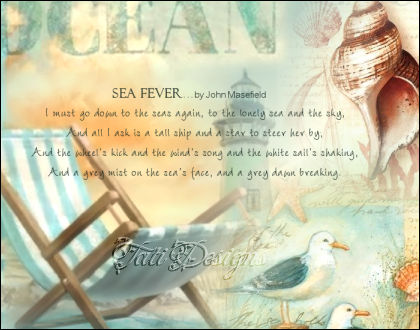
Paso 30
Abre una nueva capa de trama y escribe tu nombre con una fuente de tu elección.
Paso 31
Asegúrate de tener bien colocados los tubes, vamos a hacer los bordes.
Capas / Fusionar / Fusionar todo (aplanar).
Paso 32
Imagen / Agregar bordes:
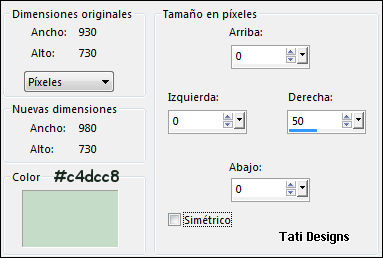
Paso 33
Activa la Herramienta de "Varita mágica", Tolerancia y Fundido a 0.
Selecciona este borde de 50 píxeles.
Paso 34
Efectos / Efectos de textura / Persianas:
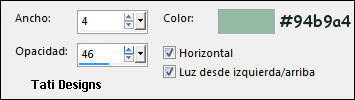
Paso 35
Efectos / Efectos de textura / Persianas (desmarca "Horizontal"):
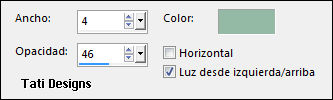
Paso 36
Selecciones / Invertir.
Paso 37
Efectos / Efectos 3D / Sombra: 0 / 2 / 71 / 18 / Color: #62695b.
Paso 38
Selecciones / Anular selección.
Paso 39
Imagen / Agregar bordes / Simétrico de 2 píxeles con el color #1a2a1f.
Imagen / Agregar bordes / Simétrico de 10 píxeles con el color #c4dcc8.
Paso 40
Activa la Herramienta de "Varita mágica", Tolerancia y Fundido a 0.
Selecciona el borde de 10 píxeles.
Paso 41
Efectos / Efectos de textura / Persianas:
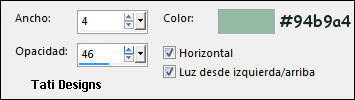
Paso 42
Efectos / Efectos de textura / Persianas (desmarca "Horizontal"):
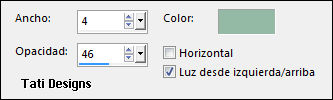
Paso 43
Efectos / Efectos 3D / Bisel interior:
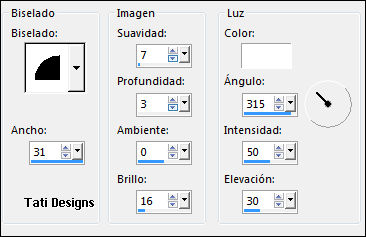
Paso 44
Efectos / Efectos de borde / Realzar.
Paso 45
Selecciones / Anular selección.
Paso 46
Imagen / Agregar bordes / Simétrico de 2 píxeles con el color #1a2a1f.
Imagen / Agregar bordes / Simétrico de 30 píxeles con el color #fafae4.
Paso 47
Activa la Herramienta de "Varita mágica", Tolerancia y Fundido a 0.
Selecciona el borde de 30 píxeles.
Paso 48
Efectos / Efectos de reflexión / Caleidoscopio:
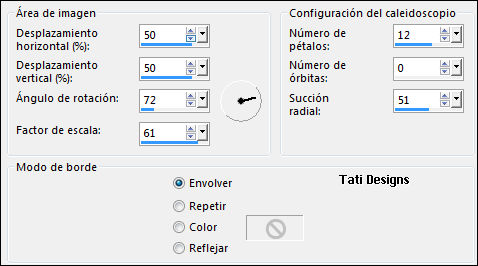
Paso 49
Selecciones / Invertir.
Paso 50
Efectos / Efectos 3D / Sombra: 0 / 0 / 71 / 40 / Color: #62695b.
Paso 51
Selecciones / Anular selección.
Paso 52
Imagen / Agregar bordes / Simétrico de 2 píxeles con el color #1a2a1f.
Paso 53
Exporta como archivo .jpg optimizado.
¡Se acabó!
Espero que te haya gustado y que hayas disfrutado con él.

.:. Si quieres enviarme tu trabajo con el resultado de esta traducción, ponte en contacto conmigo .:.
